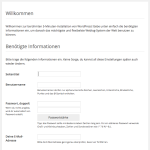WordPress installieren Teil III
Jetzt haben wir alle Dateien auf dem Webserver und können uns um das Einrichten unserer Seite kümmern. Hierzu rufen wir unsere Webseite auf, auf der wir die WordPress-Dateien hochgeladen haben. Das sollte dann so aussehen (klicken für vergrößern):
Hier könnt ihr eurer Seite einen Titel geben z.B. „Phillip´s Megablog“ oder „Reiseversicherungen für Molwanîen“. Keine Angst, das kann man nachher nochmal ändern.
Dann braucht ihr noch einen Benutzernamen und ein Passwort (schön beides notieren!), eine Mailadresse die ihr abrufen könnt und auf einen Klick ist WordPress installiert! Glückwunsch! Weiter geht´s dann nächste Woche mit dem Einloggen!